電腦小白一鍵重裝win10教程
 2020/03/12
2020/03/12
 892
892
電腦小白怎么一鍵重裝win10系統?很多電腦小白都不知道怎么進行重裝系統,其實很簡單。今天小編就教大家一種重裝方法,幾乎不用手動操作就可以完成重裝,現在就一起學學如何一鍵重裝win10系統吧。
第一步
提前在黑鯊裝機大師官網上下載軟件,關閉所有殺毒軟件后才可以打開黑鯊,以免殺毒軟件誤認為是病毒導致重裝失敗。
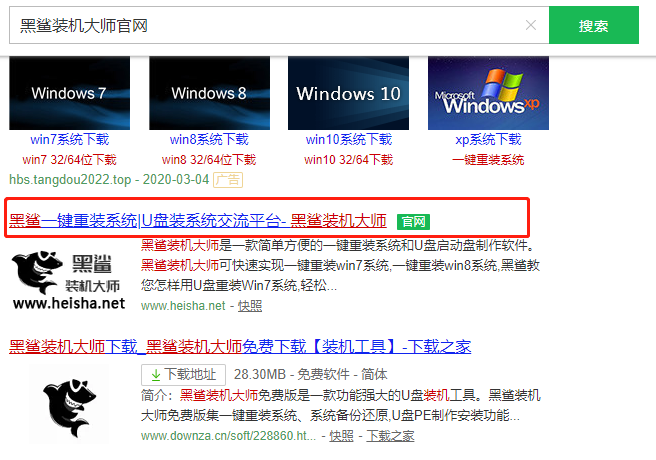
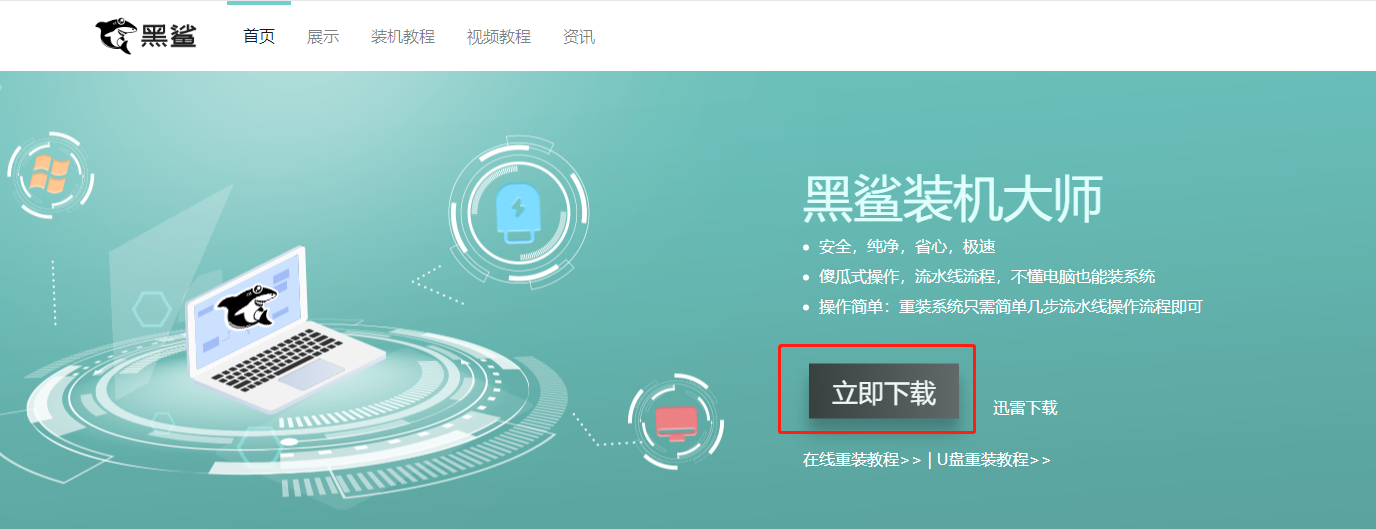
第二步
在打開的黑鯊界面中選擇“重裝系統”進入,等黑鯊檢測完電腦的配置信息后進行“下一步”操作。
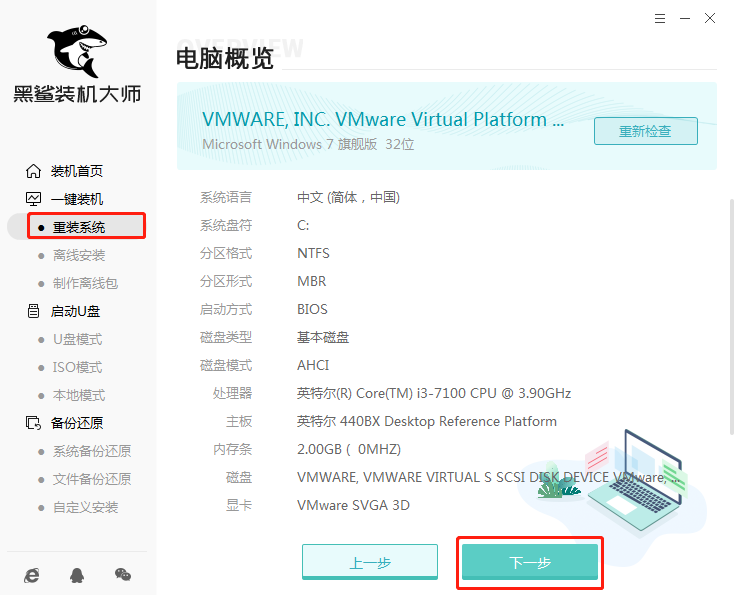
第三步
在打開的界面中選擇win10系統文件進行下載。
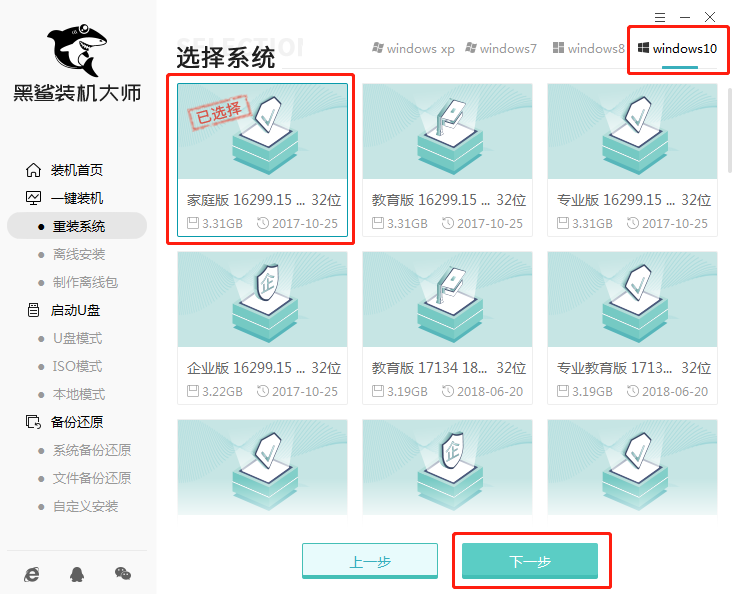
第四步
因為重裝系統過程會格式化系統盤,大家可以勾選軟件和重要文件后點擊“開始安裝”。
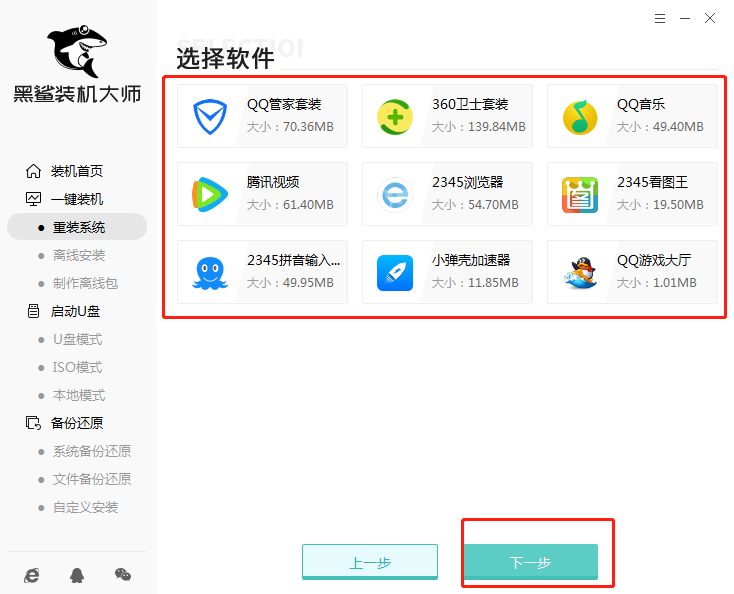
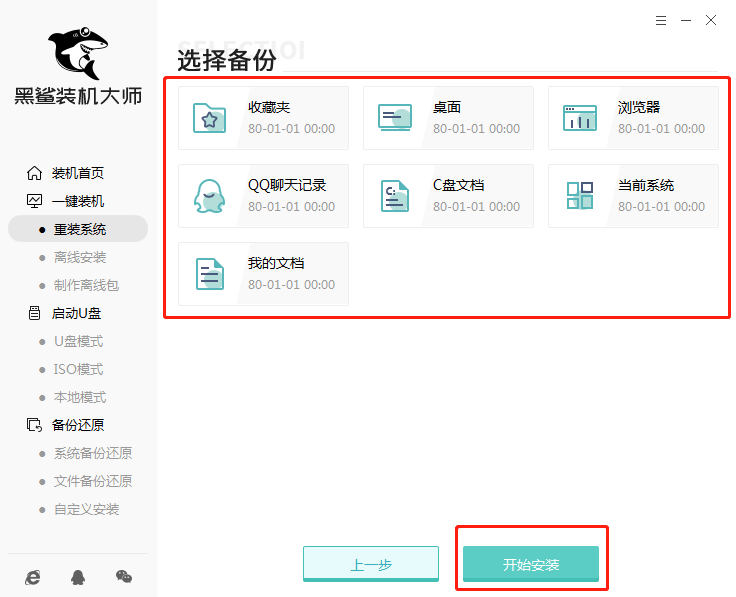
第五步
黑鯊開始自動下載win10系統文件,下載成功后“立即重啟”電腦。

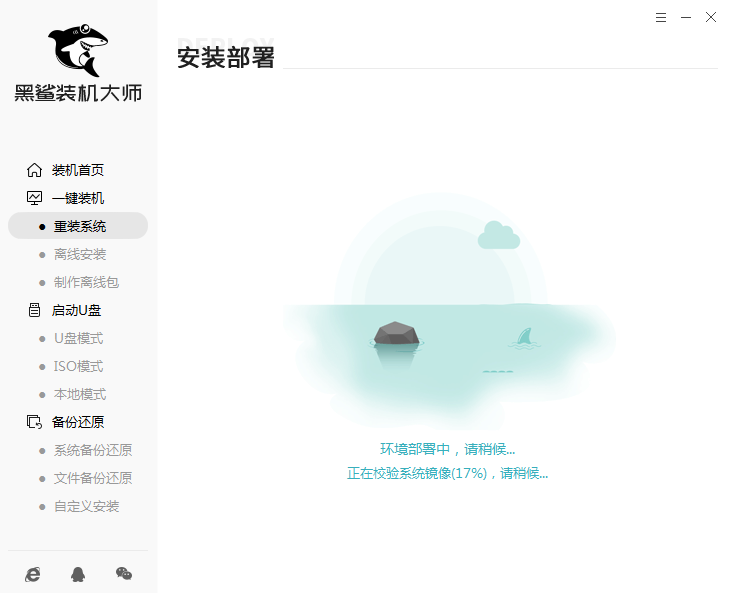
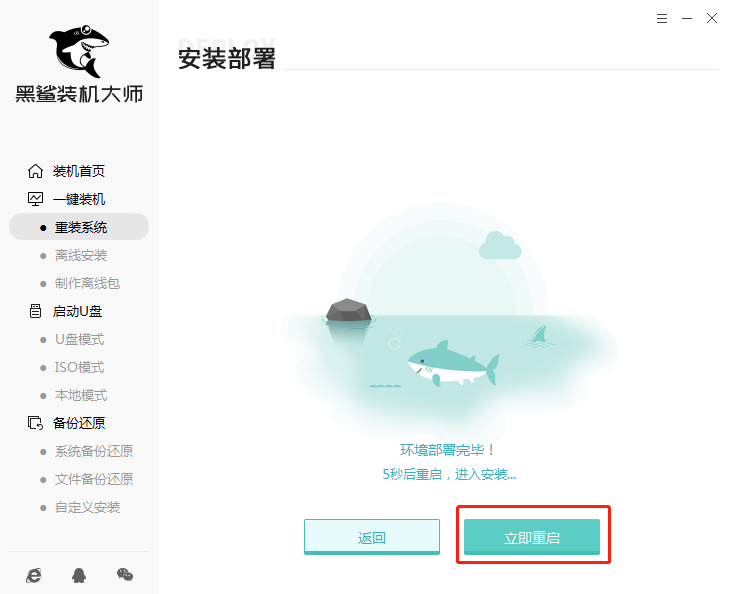
第六步
在啟動管理器界面中選擇PE模式回車進入,進入PE系統后黑鯊開始自動安裝系統。
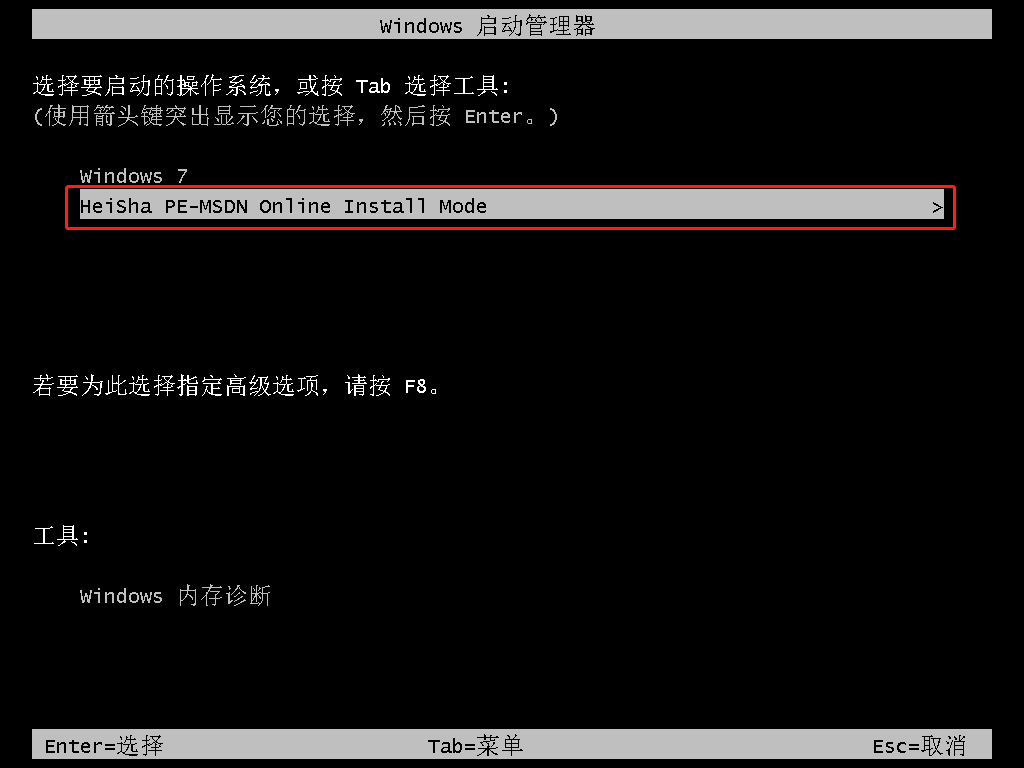

第七步
系統安裝完成后“立即重啟”電腦,經過多次重啟部署安裝,最終進入win10桌面,重裝完成。
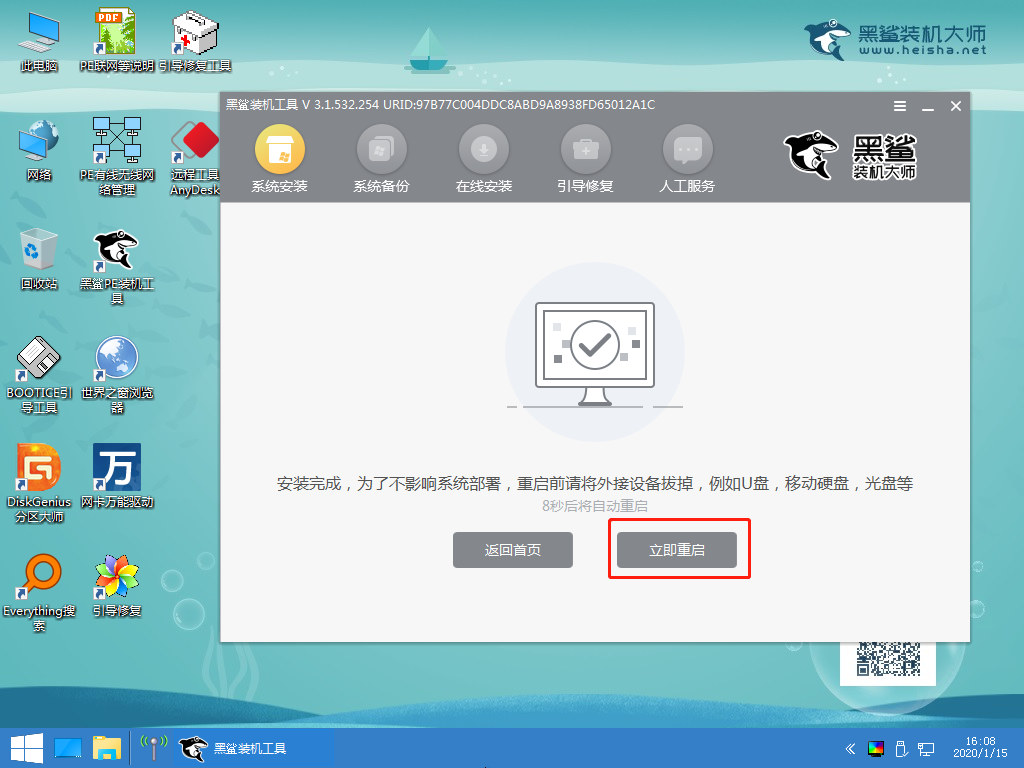
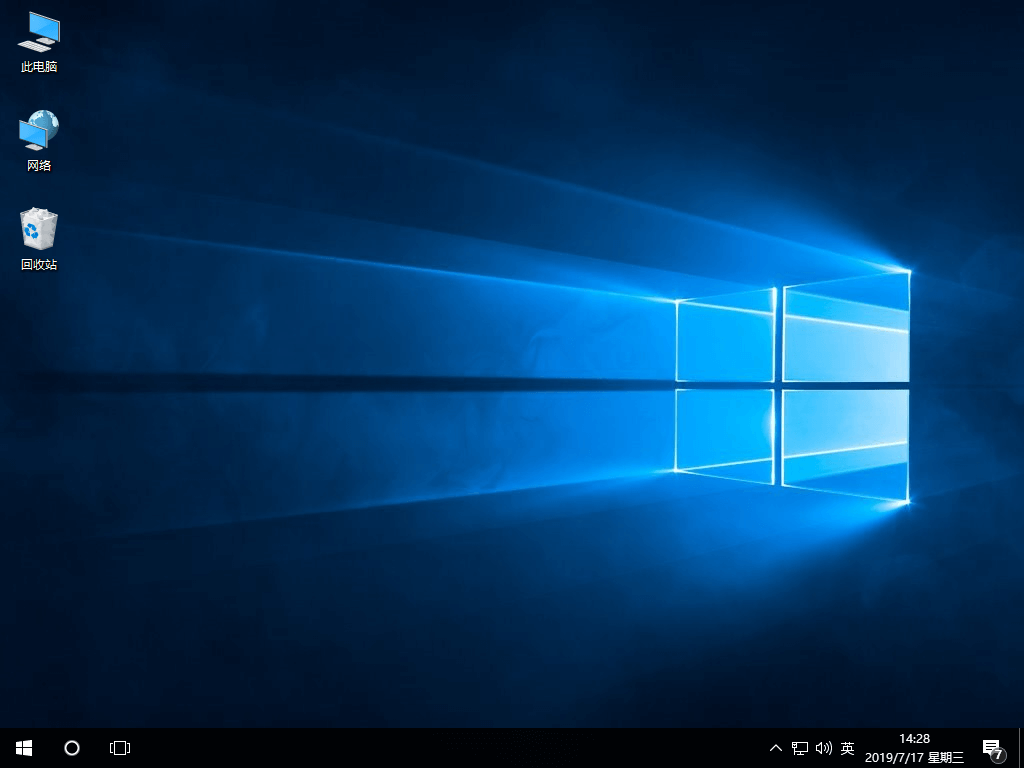
以上就是本次小編為大家帶來的電腦小白一鍵重裝win10教程,如果大家覺得有需要的話可以將此篇教程收藏好,以備不時之需。
